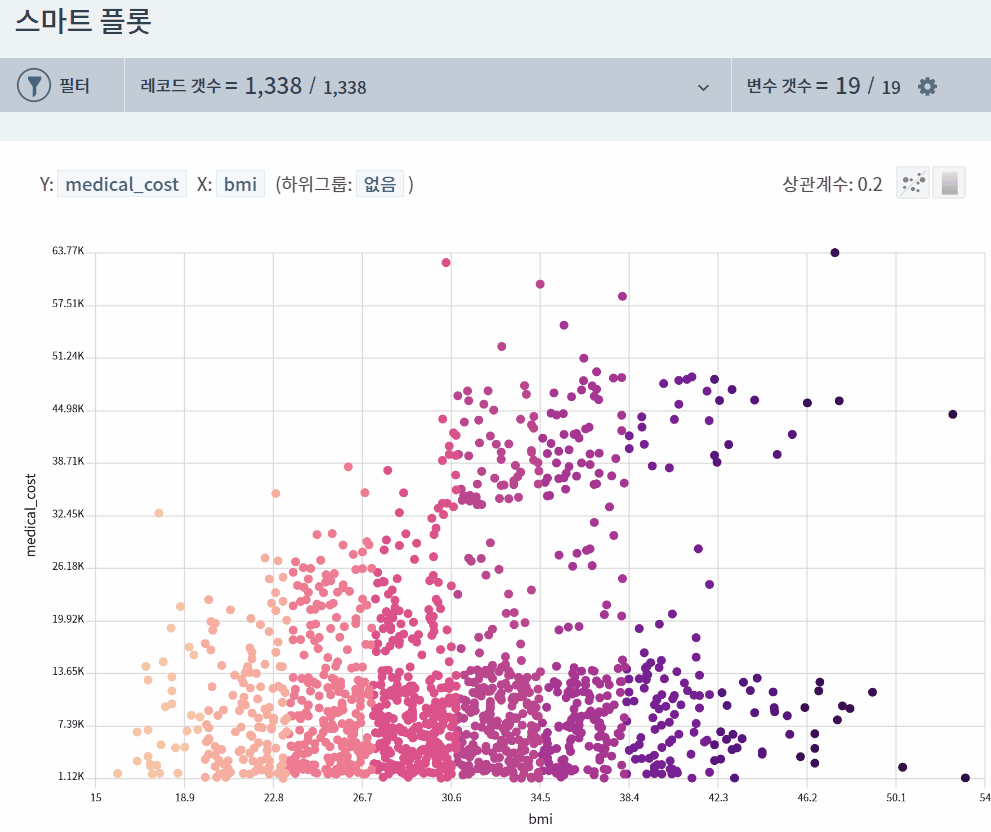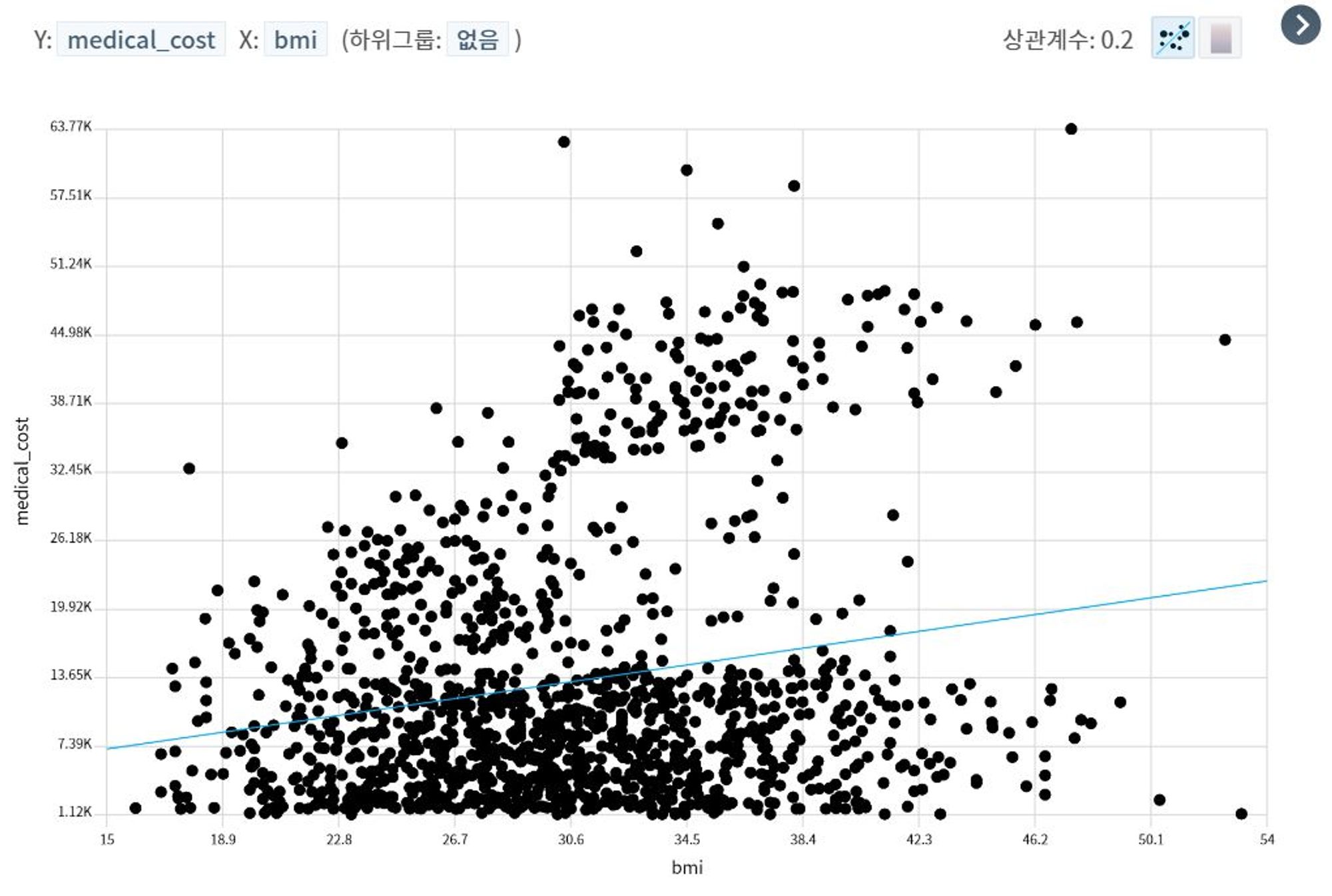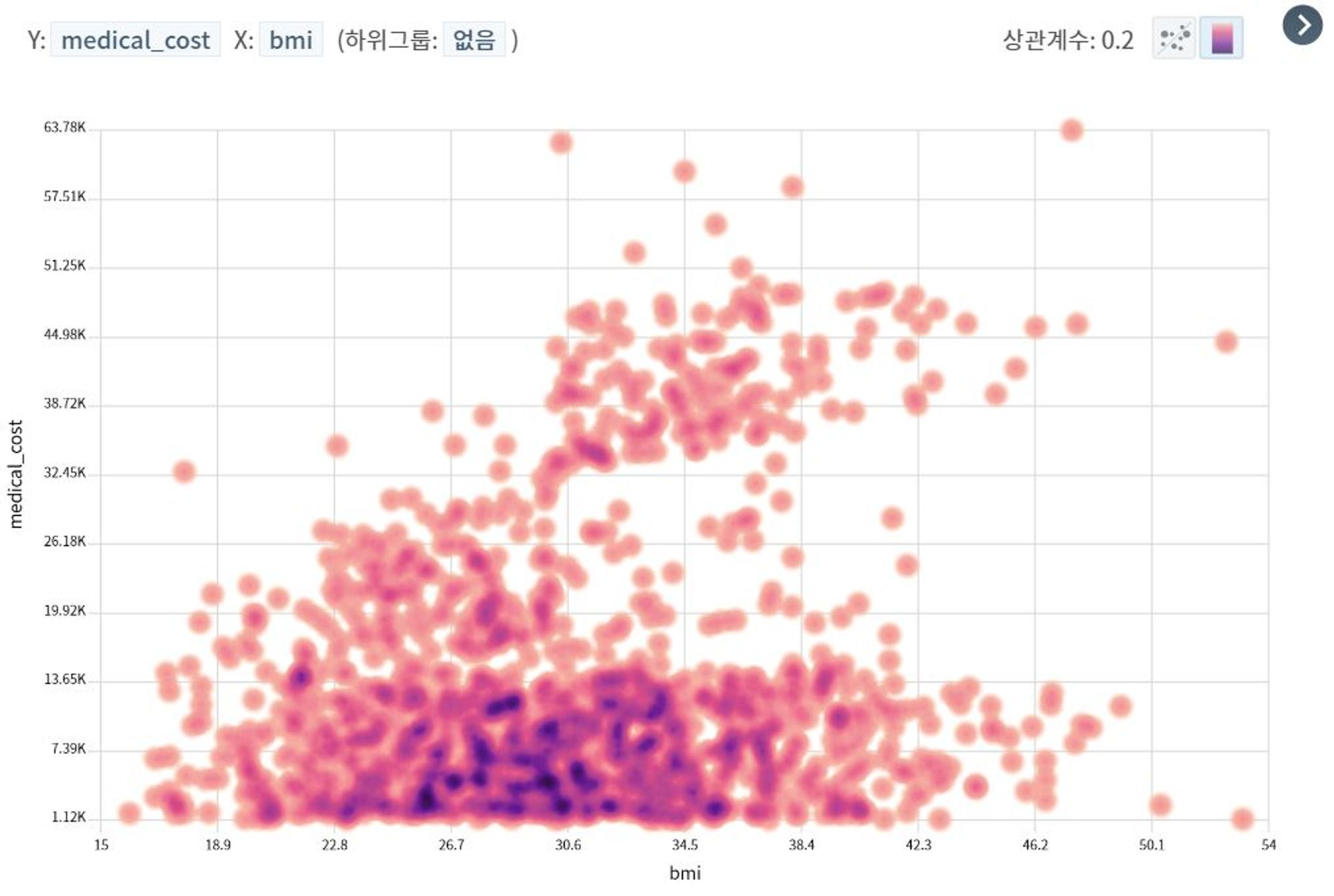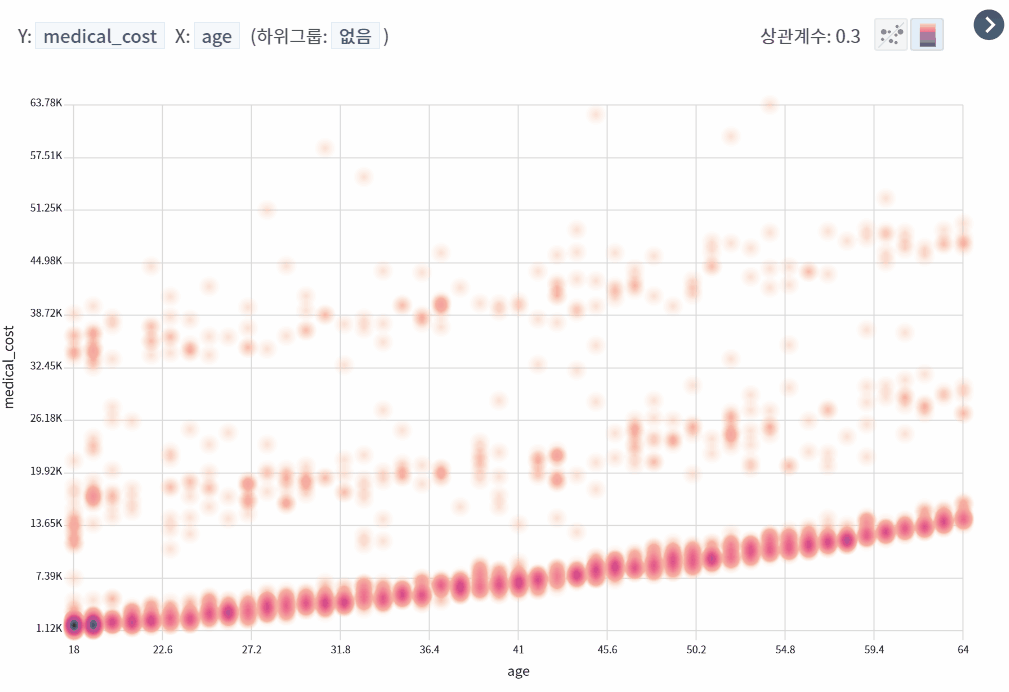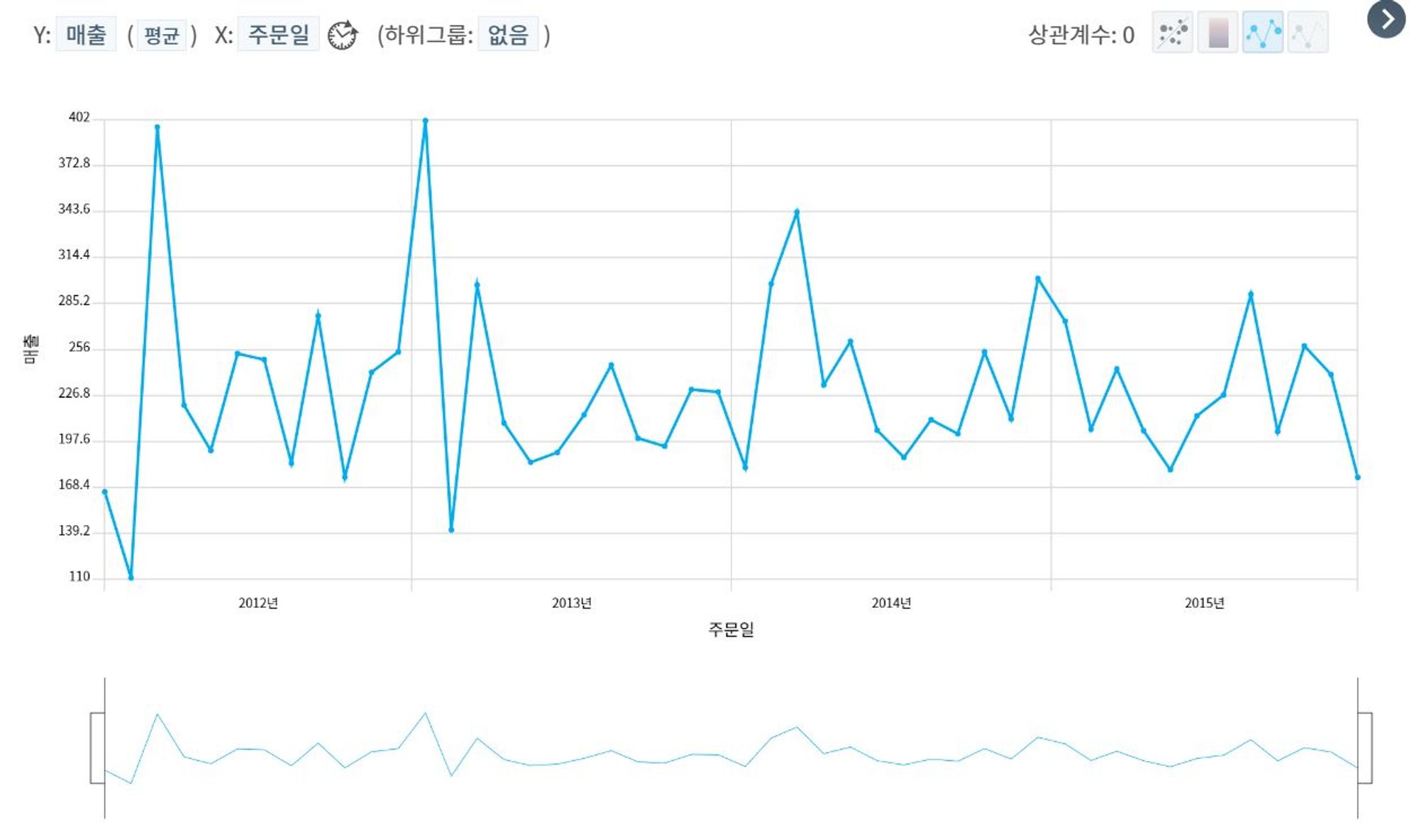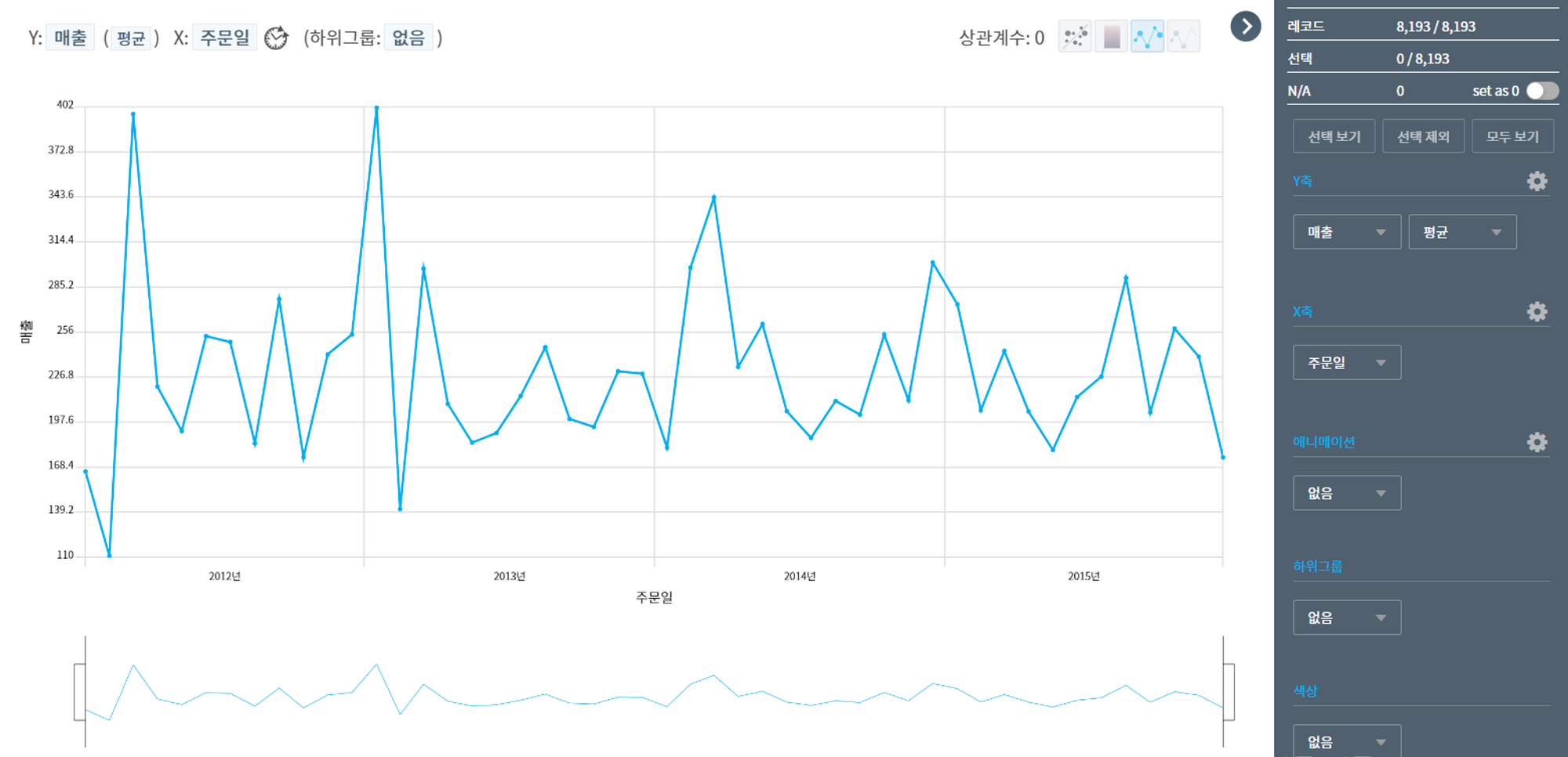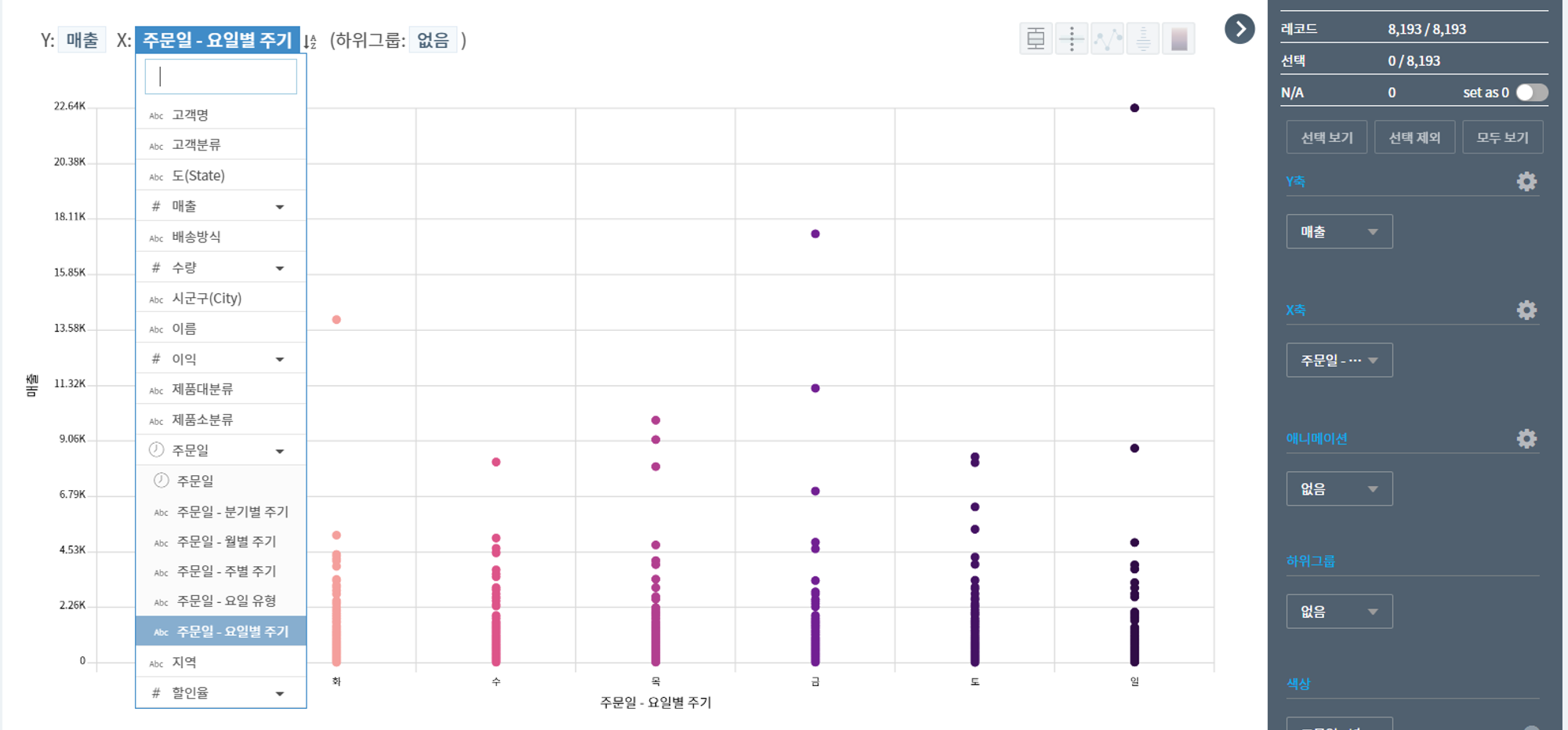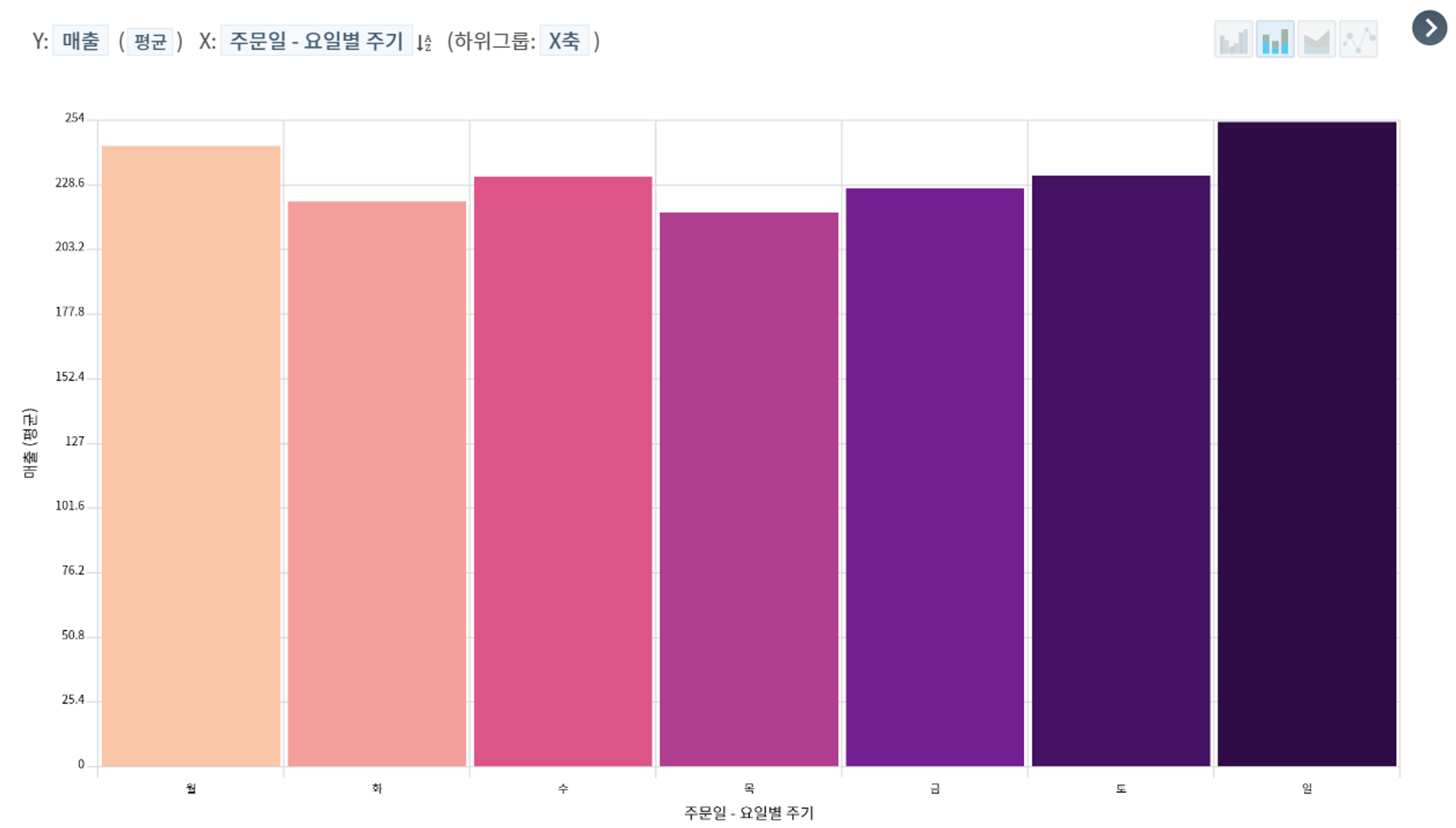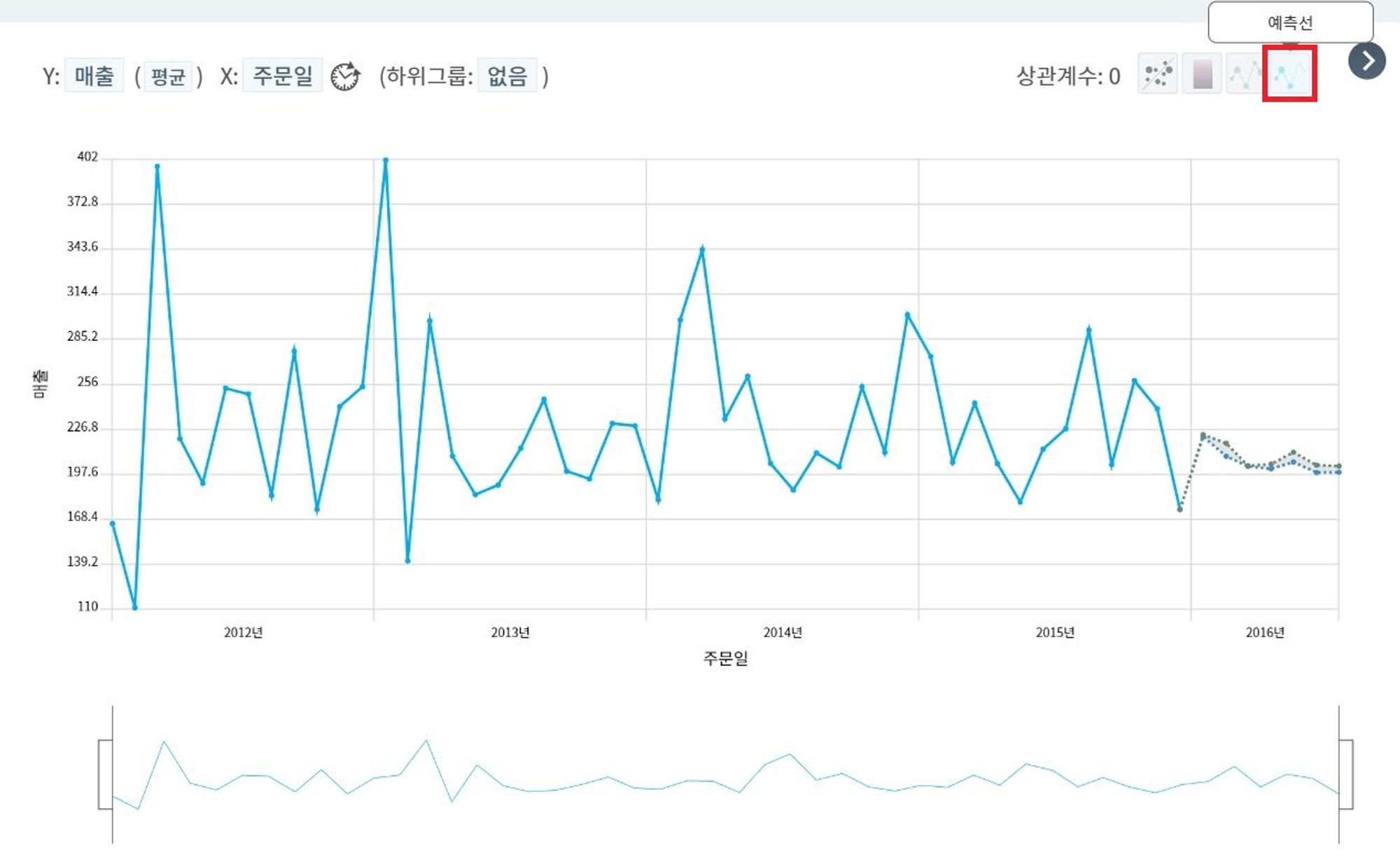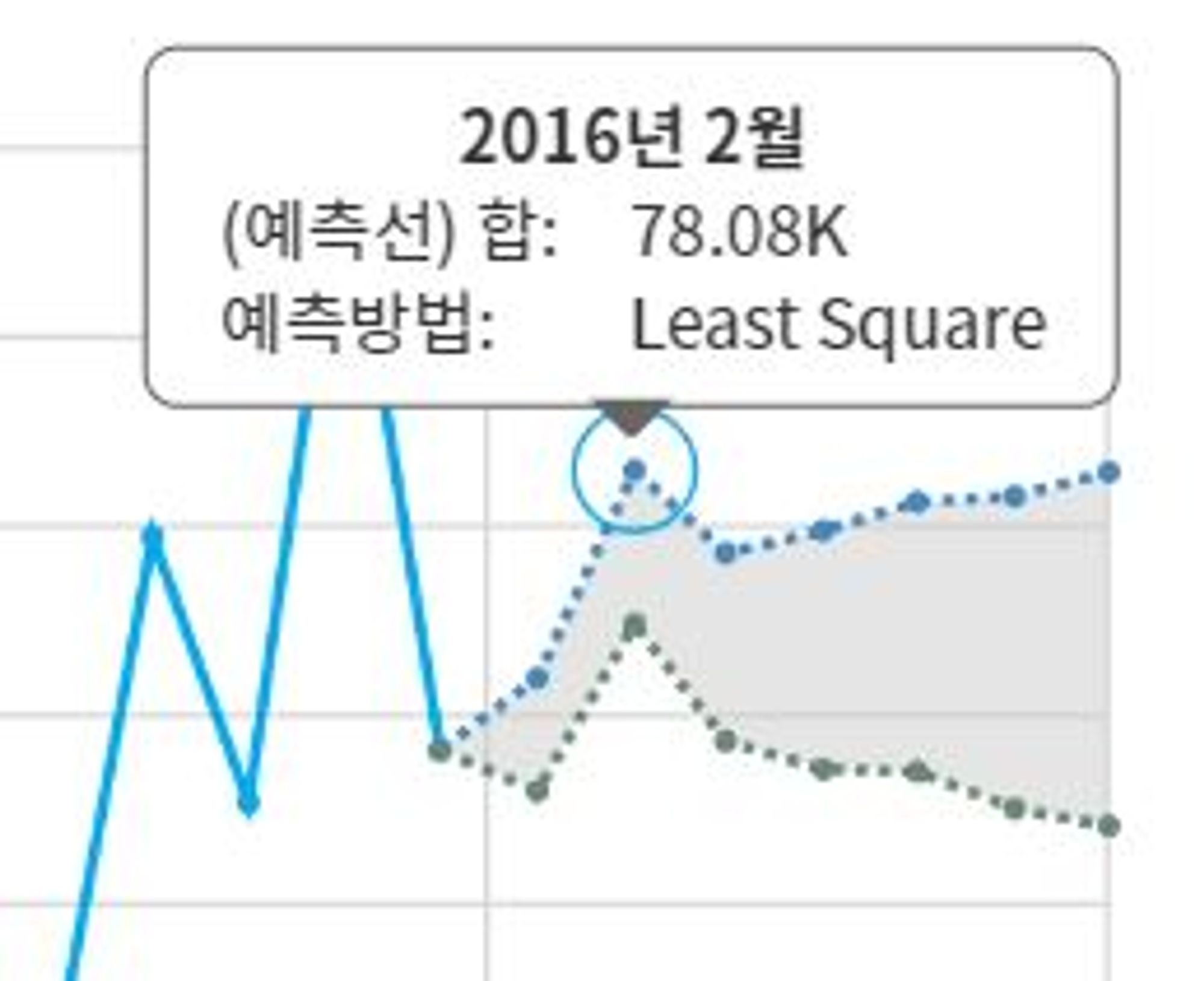1. 기본 사용 방법
•
X축 변수가 수치형인 경우 하위그룹은 선택한 변수의 모든 레코드를 그룹화(집계)합니다. 아래 그림은 위의 X축을 하위그룹으로 하여 산점도를 나타낸 시각화 결과입니다.
•
기본 하위그룹 계산 방법은 [평균]이지만 [sum] 또는 [count]로 변경할 수 있습니다. [count]의 경우 NA값(결측값)을 제외하고 각 하위 그룹 클래스에 대한 레코드 수를 계산합니다.
•
각 데이터를 클릭하면 데이터에 대한 상세 설명을 볼 수 있습니다.
•
X축, Y축 두 변수간의 상관관계를 상관계수를 통해 파악할 수 있습니다.
상관계수란?
두 변수의 상관 정도를 지수로 표현한 값을 의미합니다.
보통 r이라고 표현하며 -1부터 +1까지의 값입니다.
•
-1: 하나가 증가하면 다른 하나는 감소
•
0: 서로에게 어떤 영향도 주지 않음
•
+1: 하나가 증가하면 다른 하나도 증가
2. 추세선
오른쪽 상단의 추세선을 누르면 두 변수의 상관 관계를 나타내는 추세선을 파란색 선으로 표시합니다. 추세선의 기울기를 통해 두 변수 간의 관계를 한눈에 확인할 수 있습니다.
3. 히트맵
히트맵이란, 열을 뜻하는 히트(heat)와 지도를 뜻하는 맵(map)을 결합시킨 단어로 데이터의 값을 컬러로 변환시켜 시각적인 분석을 가능하게 하는 데이터 시각화 기법입니다. 히트맵 아이콘을 눌러 데이터의 분포와 밀집도를 시각적으로 파악할 수 있습니다. 색이 짙어 질수록(보라색) 높은 밀도를 나타냅니다.
플롯이 중복 된 경우에는 × 2 , x 3 등과 같은 아이콘을 통해 중복을 알려줍니다. 데이터를 클릭하여 나타난 팝업창에서 화살표< >를 누르면 각 레코드 확인이 가능합니다.
X축과 Y축이 모두 수치형 데이터인 경우 다음과 같이 산점도 그래프가 그려집니다. 각 점은 개별 데이터(레코드)를 뜻합니다. 시각화 화면 오른쪽 상단에서 상관계수를 확인할 수 있으며, 추세선과 히트맵 으로 시각화할 수 있는 아이콘이 있습니다.
4. 시계열 데이터 시각화
혹시 날짜인데 날짜 변수로 인식되지 않고 있나요?
엑셀에서 해당 열을 선택하여 ‘오른쪽 마우스 → 셀 서식’을 통해 날짜 형식으로 설정되어 있는지 확인해주세요! 엑셀의 날짜 형식으로 설정되어있어야만 하트카운트에서 날짜 형식으로 인식하며 년/분기/월/주/요일/요일 유형 등의 파생 변수가 생성됩니다.
시계열 데이터란 시간의 흐름에 따라 일정 기간에 대해 시간의 함수로 표현되는 데이터를 말합니다. HEARCOUNT를 통해 시계열 데이터를 시각화하고 예측할 수 있습니다.
•
X축에 날짜나 시간 변수를 설정하고 Y축을 시각화하고 싶은 변수로 설정합니다. 하위그룹 데이터 지정하여 다음과 같은 시계열을 시각화할 수 있게 됩니다.
•
오른쪽 상단에 있는 아이콘을 클릭해 다양한 시각화 그래프로 변경할 수 있습니다.
HEARTCOUNT를 이용한 시계열 데이터의 시각화는 (1) 계절성과 (2) 예측이라는 두 가지 특징이 있습니다.
(1) 계절성
매년 반복되는 패턴을 계절이라고합니다. 매출 등의 비즈니스 KPI는 시간이나 요일 등의 계절적 요인의 영향을 크게 받습니다. 따라서 계절 패턴을 정량적으로 이해하는 것이 중요합니다.
그러나 아래와 같이 시간 (주문일)의 매출(평균)을 시각화하면 계절의 패턴을 파악하는 것은 매우 어렵습니다.
HEARTCOUNT는 다음과 같이 모든 날짜 및 시간 변수의 계절성 (주기성) 변수를 자동으로 만듭니다.
요일별 매출 패턴을 찾고 싶으면 아래의 그래프로 파악할 수 있습니다.
또는 각 제품대분류의 계절 (요일) 판매 패턴을 비교할 수 있습니다.
(2) 예측
HEARTCOUNT는 AR(Auto Regression, 자기회귀) 모델을 사용하여 시계열을 예측합니다. AR모델은 이전 시간 단계에서 관측값을 회귀식에 입력하고, 다음 시간 단계의 값을 예측하는 시계열 모델입니다.
X축이 날짜 및 시간 변수로 설정되어 있는 경우 항상 맨 오른쪽에 예측선 아이콘이 나타납니다. 아이콘을 클릭하면 과거의 데이터를 기반으로 예측값이 표시됩니다.
최소제곱법을 기반으로 하는 예측선과 최대 엔트로피를 기반으로 하는 예측선, 총 두 개의 예측선이 다음과 같이 그려집니다.
각 포인트를 클릭하여 예측값과 예측방법을 확인할 수 있습니다.